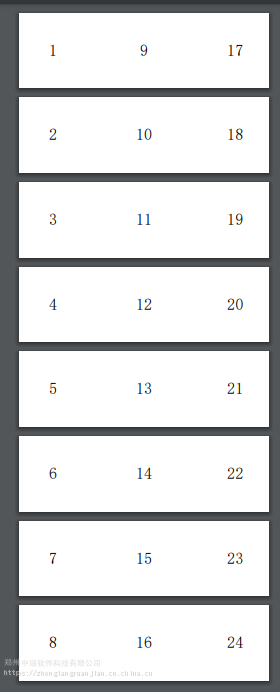
其实,这个在我们条码打印软件中可以轻松实现。这里,我们就以8页标签纸数字排版为例,向大家介绍下在该数字打印软件中设置如何生成矩阵,如何设置间隔的操作方法。
首先这种打印方式要将一张纸当做一个标签来设置。如果一张纸上有3个数字,就在条码打印软件上生成3个数字。在文档设置中行列数就设置成1行1列,页边距设置0,如果实际纸张上有页边距,就根据实际尺寸设置页边距,标签尺寸让软件自动生成。如这里要打印宽100mm,高30m的纸,整张纸上3个数字。
第一步,设置标签的排版布局。
打开条码打印软件,在文档设置中选择打印机、自定义纸张尺寸。然后在“布局”中设置标签的排版打印方法。
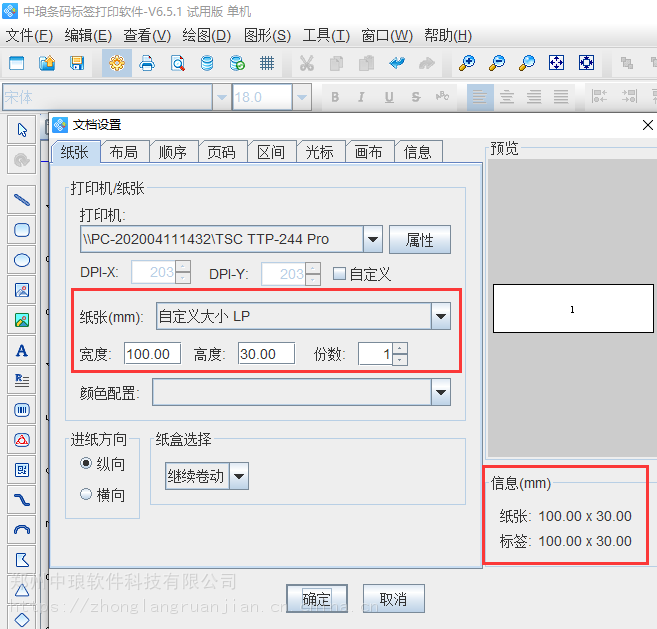
第二步,在软件标签上绘制具体的标签内容。
在条码打印软件左侧竖条工具栏中,选择绘制普通文本图标,然后在标签上”绘制普通”文本对象。双击普通文本,弹出”图形属性”窗口,在数据源中修改默认的数据内容,选择数据类型为“序列生成”,从1开始的,这里开始字符串设置成1;
. 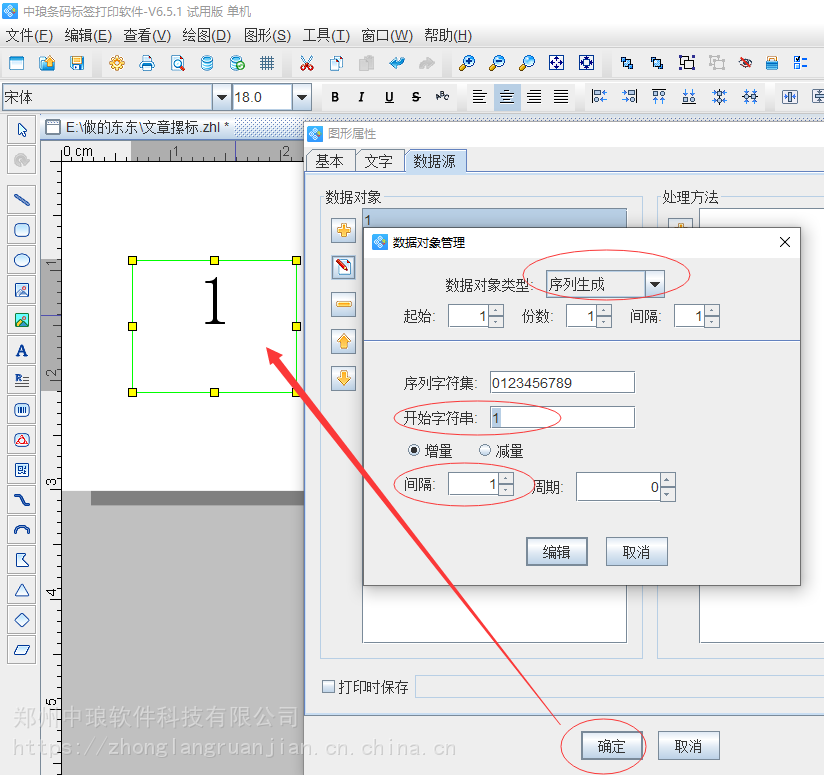
第三步,生成矩阵,矩阵行数填写1行,列数填写3,数据位置递增填写8,点击确定;
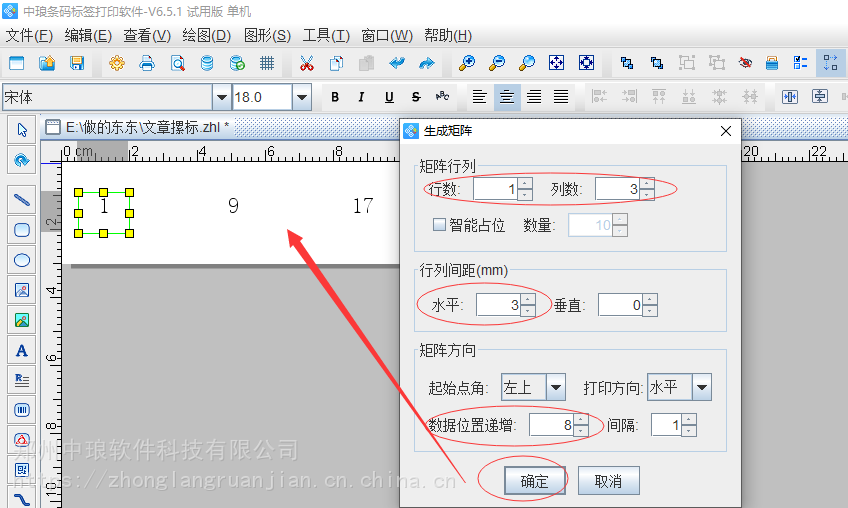
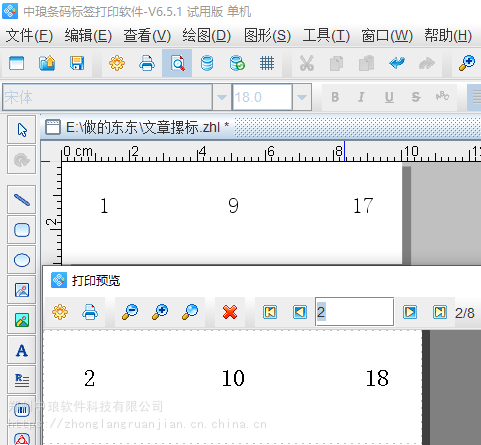
第四步、设置标签打印数量。
条码标签打印软件中是将一张纸当成一个标签设置的,这里数据量我们就设置成8.这样条码内容设置的排序就会按照我们需要的那样打印了。
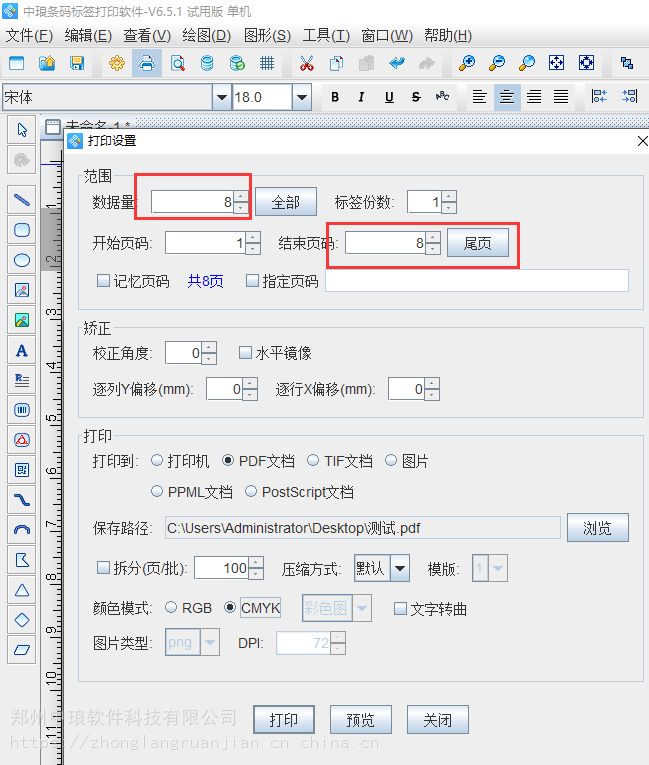
以上就是在批量打印摞标时遇到的一些特殊排版打印设置方法了。在设计排版样式时可以利用软件顶对齐,水平等间距来调整一下内容。


